惠普电脑常见问题及处理办法
惠普电脑总是会卡屏死机怎么办
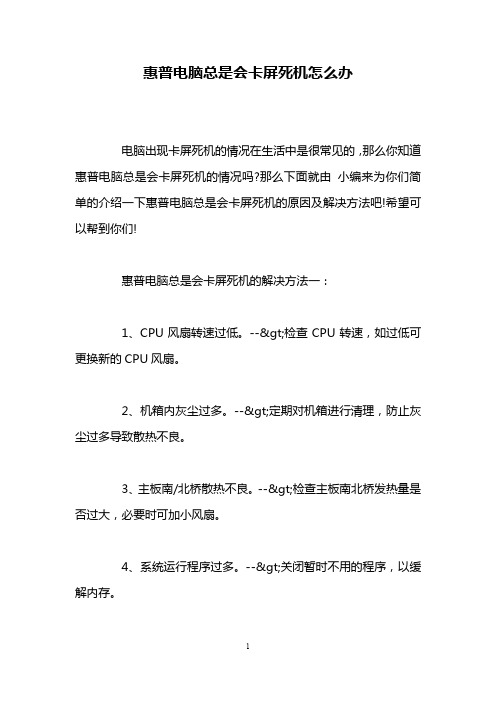
惠普电脑总是会卡屏死机怎么办电脑出现卡屏死机的情况在生活中是很常见的,那么你知道惠普电脑总是会卡屏死机的情况吗?那么下面就由小编来为你们简单的介绍一下惠普电脑总是会卡屏死机的原因及解决方法吧!希望可以帮到你们!惠普电脑总是会卡屏死机的解决方法一:1、CPU风扇转速过低。
-->检查CPU转速,如过低可更换新的CPU风扇。
2、机箱内灰尘过多。
-->定期对机箱进行清理,防止灰尘过多导致散热不良。
3、主板南/北桥散热不良。
-->检查主板南北桥发热量是否过大,必要时可加小风扇。
4、系统运行程序过多。
-->关闭暂时不用的程序,以缓解内存。
其次:1.保证正确的Bios设置。
Bios里面的设置一定要合适,错误的Bios设置会使你在运行Windows的时候死机。
2.经常检查电脑配件接触情况。
在板卡接触不良的情况下运行会引起系统死机,因此在更换电脑配件时,一定要使板卡与主机板充分接触。
3.定期清洁机箱。
灰尘太多会使板卡之间接触不良,引起系统在运行中死机,因此机箱要随时清洁,不要让太多的灰尘积存在机箱中。
4.坚持认真查杀病毒。
对来历不明的光盘或软盘,不要轻易使用,对邮件中的附件,要先用杀毒软件检查后再打开。
5.按正确的操作顺序关机。
在应用软件未正常结束运行前,别关闭电源,否则会造成系统文件损坏或丢失,引起在启动或运行中死机。
6.避免多任务同时进行。
在执行磁盘整理或用杀毒软件检查硬盘期间,不要运行其他软件,否则会造成死机。
7.勿过分求新。
各种硬件的驱动不一定要随时更新,因为才开发的驱动程序往往里面有bug,会对系统造成损害,引起系统死机,最新的不一定是最好的。
惠普电脑总是会卡屏死机的解决方法二:运行某些应用程序时出现的死机现象:造成这种故障的原因大致有三种可能,一是应用程序被病毒感染,再就是应用程序本身存在bug,还有就是应用程序与操作系统之间存在一些冲突。
资源不足造成的死机:在使用过程中打开应用程序过多,占用了大量的系统资源,致使在使用过程中出现的资源不足现象,因此在使用比较大型的应用软件时,最好少打开与本应用程序无关的软件。
惠普笔记本电脑开不了机的解决方法
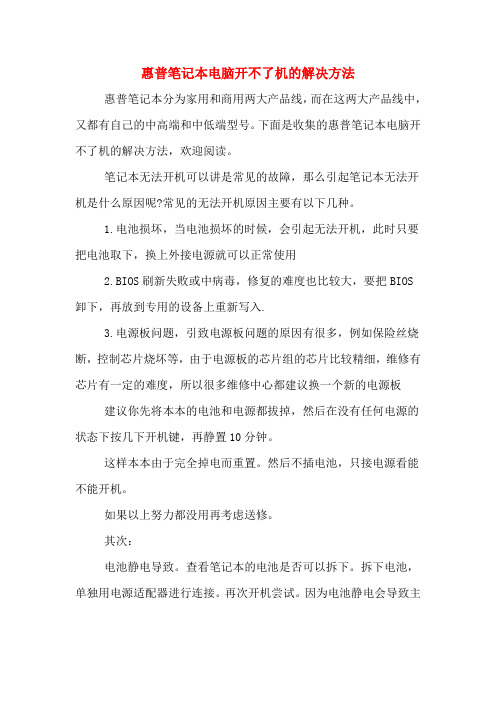
惠普笔记本电脑开不了机的解决方法惠普笔记本分为家用和商用两大产品线,而在这两大产品线中,又都有自己的中高端和中低端型号。
下面是收集的惠普笔记本电脑开不了机的解决方法,欢迎阅读。
笔记本无法开机可以讲是常见的故障,那么引起笔记本无法开机是什么原因呢?常见的无法开机原因主要有以下几种。
1.电池损坏,当电池损坏的时候,会引起无法开机,此时只要把电池取下,换上外接电源就可以正常使用2.BIOS刷新失败或中病毒,修复的难度也比较大,要把BIOS卸下,再放到专用的设备上重新写入.3.电源板问题,引致电源板问题的原因有很多,例如保险丝烧断,控制芯片烧坏等,由于电源板的芯片组的芯片比较精细,维修有芯片有一定的难度,所以很多维修中心都建议换一个新的电源板建议你先将本本的电池和电源都拔掉,然后在没有任何电源的状态下按几下开机键,再静置10分钟。
这样本本由于完全掉电而重置。
然后不插电池,只接电源看能不能开机。
如果以上努力都没用再考虑送修。
其次:电池静电导致。
查看笔记本的电池是否可以拆下。
拆下电池,单独用电源适配器进行连接。
再次开机尝试。
因为电池静电会导致主板出现问题开不了机。
建议把电池放置一段时间让他把静电放完,再次连接笔记本。
排线问题。
如果拆下电池,单独用电源适配器连接还是不行。
那可能是显示器排线的问题。
如果是这样建议外接显示器尝试。
如果外接显示器可以正常使用,可能是排线问题。
主板问题。
如果外接显示器没有显示,那可能是笔记本硬件方面的原因,可能是主板问题。
如果是主板或者排线的问题,建议把笔记本电脑拿到当地的售后服务中心让工程师帮忙检查维修最后一次正确的配置:在开机启动未进入到操作系统之前我们按下F8键,选择“最后一次正确的配置”然后回车即可。
此方法只能解决因出现配置问题进不了系统的情况(例如更换新硬件或加载新驱动后造成的蓝屏),由于此方法操作简单,因此再出现进不了系统的时候首先要采取此方法,如不能解决在更换其他方法。
惠普电脑总是蓝屏该怎么解决

惠普电脑总是蓝屏该怎么解决你们是否遇到过电脑蓝屏的情况吗?答案是肯定,因为生活中出现蓝屏是很常见的故障,那么下面就由店铺来给你们说说惠普电脑总是蓝屏的解决方法吧,希望可以帮到你们哦!惠普电脑总是蓝屏的解决方法一:一般有这几个问题会出现这种情况:1、内存质量不高或者接触不良或者老化。
2、硬件的驱动程序不匹配或者损坏。
3、系统遭病毒破坏某些硬件配置文件被更改。
4、有几个软件冲突。
如果是使用中出现了这种问题,并没有安装软件或驱动,要检查内存通常是由有问题的驱动程序引起的,有缺陷的内存、损坏的虚拟内存文件、某些软件比如多媒体软件、杀毒软件、备份软件、DVD播放软件等也会导致这个错误.解决方案:出现这个问题的原因很多,给你提供点线索,供参考。
1、将BIOS设置为默认值。
2、检查所有连接,给主机除尘。
3、检查散热。
4、测试内存是否存在问题,清理插槽,再插紧。
5、重新设置虚拟内存,将虚拟内存设置在空间比较大的C盘以外的分区中。
6、如果在上网时遇到这个蓝屏, 而你恰恰又在进行大量的数据下载和上传(比如:网络游戏、BT下载), 那么应该是网卡驱动的问题,更换网卡驱动或换个网卡。
7、检查最新安装或升级的驱动程序,如果蓝屏中出现"acpi.sys"等类似文件名, 可以非常肯定时驱动程序问题,将这个驱动卸载,重新安装适宜的驱动程序。
8、更换显卡、声卡驱动程序9、卸载、更换机子中的怀疑有问题的软件,特别是杀软件。
更换游戏软件版本。
10、也有可能是由于硬件或其驱动程序和Windows 的电源管理不兼容。
(1)在“控制面板/电源选项”中如果有APM(高级电源管理)方面的设置,关闭APM功能。
同时在“休眠”中禁用休眠功能。
(2)在BIOS中把电源管理选项“ACPI Suspend Type”设置为S1(有些机器显示为STR)或直接关闭ACPI选项。
11、重装系统。
惠普电脑总是蓝屏的解决方法二:原因一:程序出错会蓝屏。
惠普电脑总是卡死机怎么回事
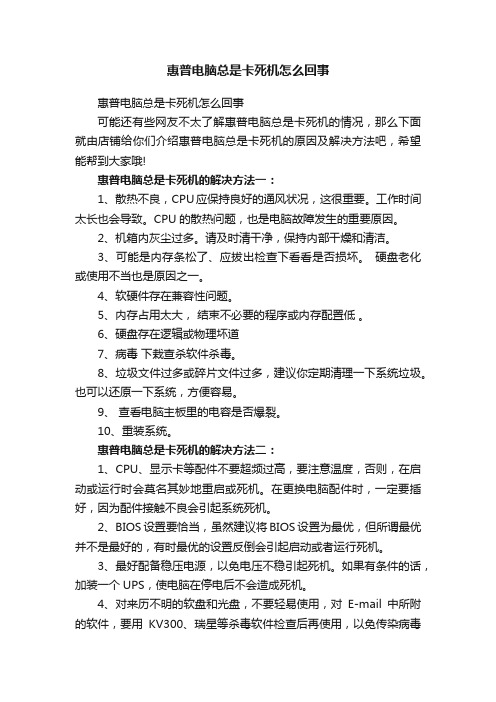
惠普电脑总是卡死机怎么回事惠普电脑总是卡死机怎么回事可能还有些网友不太了解惠普电脑总是卡死机的情况,那么下面就由店铺给你们介绍惠普电脑总是卡死机的原因及解决方法吧,希望能帮到大家哦!惠普电脑总是卡死机的解决方法一:1、散热不良,CPU应保持良好的通风状况,这很重要。
工作时间太长也会导致。
CPU的散热问题,也是电脑故障发生的重要原因。
2、机箱内灰尘过多。
请及时清干净,保持内部干燥和清洁。
3、可能是内存条松了、应拔出检查下看看是否损坏。
硬盘老化或使用不当也是原因之一。
4、软硬件存在兼容性问题。
5、内存占用太大,结束不必要的程序或内存配置低。
6、硬盘存在逻辑或物理坏道7、病毒下栽查杀软件杀毒。
8、垃圾文件过多或碎片文件过多,建议你定期清理一下系统垃圾。
也可以还原一下系统,方便容易。
9、查看电脑主板里的电容是否爆裂。
10、重装系统。
惠普电脑总是卡死机的解决方法二:1、CPU、显示卡等配件不要超频过高,要注意温度,否则,在启动或运行时会莫名其妙地重启或死机。
在更换电脑配件时,一定要插好,因为配件接触不良会引起系统死机。
2、BIOS设置要恰当,虽然建议将BIOS设置为最优,但所谓最优并不是最好的,有时最优的设置反倒会引起启动或者运行死机。
3、最好配备稳压电源,以免电压不稳引起死机。
如果有条件的话,加装一个UPS,使电脑在停电后不会造成死机。
4、对来历不明的软盘和光盘,不要轻易使用,对E-mail中所附的软件,要用KV300、瑞星等杀毒软件检查后再使用,以免传染病毒后,是系统死机。
5、在应用软件未正常结束时,别关闭电源,否则会造成系统文件损坏或丢失,引起自动启动或者运行中死机。
对于Windows98/2000/NT等系统来说,这点非常重要。
6、在安装应用软件当中,若出现提示对话框“是否覆盖文件”,最好选择不要覆盖。
因为通常当前系统文件是最好的,不能根据时间的先后来决定覆盖文件(除非你对文件的时间很在意)。
7、在卸载软件时,不要删除共享文件,因为某些共享文件可能被系统或者其他程序使用,一旦删除这些文件,会使应用软件无法启动而死机,或者出现系统运行死机。
惠普笔记本电脑开不了机怎么办

惠普笔记本电脑开不了机怎么办在有些时候我们的惠普笔记本电脑开不了机了,这该怎么办呢?那么下面就由店铺来给你们说说惠普笔记本电脑开不了机的原因及解决方法吧,希望可以帮到你们哦!惠普笔记本电脑开不了机的解决方法一:惠普笔记本开不了机,原因:1、系统故障;2、电池或者电源适配器损坏;3、电池或者电源开关损坏;4、笔记本主板故障。
解决办法:1、重新安装操作系统(重装系统之前,一定要提前备份重要资料);2、更换一块电池,或者更换一个电源适配器,重新开机尝试;3与4、拿笔记本去惠普售后进行检测,以排除笔记本硬件故障。
惠普笔记本电脑开不了机的解决方法二:主板故障是笔记本电脑开不了机的主要原因。
常由于笔记本进液,摔坏,和主板本身元件损坏等因素引起。
电路故障除去人为的进液和短路以外,大部分笔记本电脑开不了机的故障都是保护隔离电路出现问题和开机电路及EC周边电路出现故障,有时电路被烧坏一大片。
BGA故障BGA故障也是引起的笔记本电脑开不了机的故障,在迅弛一代采用DBM做为南桥芯片的笔记本上极为常见的。
笔记本电脑开不了机怎么办一、笔记本电脑开机没有任何反应按了开机键,笔记本电脑没有任何反应,也就是按开关键后指示灯不亮,风扇也不转动,笔记本电脑没有一点反应。
这种情况见的最多的就是笔记本电脑电池没电,或者外接交流电源损坏或者连接不好。
这种情况大家需要检查下外接交流电源,也可以用有电的笔记本电脑电池放入笔记本电脑内部,开机试试,如果可以开机,那么说明外接电源损坏,如果不能,那么就说明笔记本电脑内部可能存在硬件故障或者笔记本电脑开机按键失灵,这种情况建议拿去检修。
二、笔记本电脑开机进不了系统笔记本电脑开机后,电源指示灯亮,显示器屏如果有显示,但进不了系统,这种情况多数是系统故障导致的,可以尝试开机按F8键,进入安全模式,然后进入最后一次安全配置进入试试,如果依旧不行,建议重装系统。
三、笔记本电脑反复重启或者蓝屏这种情况很可能是电脑内部硬件温度过高,如CPU风扇不转,显卡或者其他硬件故障等,也可能是系统问题,可以尝试是否可以重装系统试试。
惠普一体机常见故障解析

惠普一体机常见故障解析故障一:一体机在安装软件之后,软件扫描、复印等功能正常,但执行打印命令时右下角出现打印机打印小图标后,打印作业自动消失,打印命令也无法发出。
分析:出现这种故障的时候,首先需要检查用户的系统中是否安装了针式票据打印机的驱动,如爱普身的某些针式打印机安装了驱动之后,并且用过这款驱动打印票据等内容,就会导致惠普一体机驱动不能实现打印。
这类问题属于软件安装上的冲突,因此解决起来相对简单。
解决方法:由于是软件冲突,因此用户必须先卸载爱普生的针打驱动程序,卸载后,测试一体机是否能打印。
如果还不能打印,则先卸载一体机软件重新安装。
如果用户使用的一体机是usb接口,那么在卸载时注意先拔断usb线,然后从“开始”“程序”中找到惠普相关的一体机的卸载程序进行卸载。
在usb 一体机的安装时需要注意,在安装前不要连线,等软件提示重新启动的时候,再连接usb线。
如果问题在卸载爱普生票据针式打印机后解决了,则可以继续使用。
反过来,如果用户需要使用爱普生针式打印机,则需要卸载惠普一体机的驱动程序。
故障二:扫描/复印有条纹或模糊解决方法:对应位置的扫描玻璃盖板内侧沾有油污或灰尘清洁拆开玻璃盖板,在拆装的时候需要注意,玻璃安全,玻璃属于易碎品。
通过对玻璃和扫描器的清洁以后,重新安装,复印一张查看效果。
故障三:单页/隔页的传真无法收发解决方法:惠普oj6110一体机与另一端的传真机存在产品兼容性问题或线路问题兼容/环境问题,建议客户更换线路或更换其中一台传真机。
故障四:扫描头在原位异响,无法完成初始化。
解决方法:可能是扫描组件积尘和老化;清洁/硬件对扫描玻璃盖板内侧基准白和基准黑,以及扫描灯管、反射镜条作清洁,未解决则更换。
故障五:不认816/817墨盒,却认27/28号墨盒解决方法:因为惠普psc1118/1218是为国内客户专门定制生产的,正常情况下只能识别816/817墨盒,但因其firmware的刷新错误,可能导致此问题设置/硬件执行nvram reset操作。
惠普笔记本常见问题解决方法
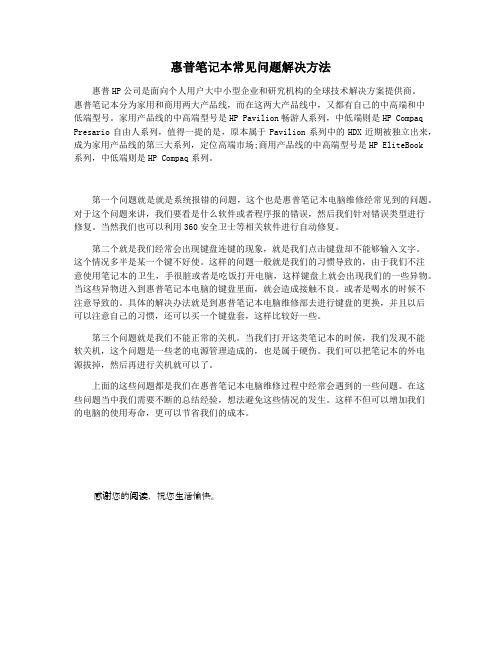
惠普笔记本常见问题解决方法惠普HP公司是面向个人用户大中小型企业和研究机构的全球技术解决方案提供商。
惠普笔记本分为家用和商用两大产品线,而在这两大产品线中,又都有自己的中高端和中低端型号。
家用产品线的中高端型号是HP Pavilion畅游人系列,中低端则是HP Compaq Presario自由人系列,值得一提的是,原本属于Pavilion系列中的HDX近期被独立出来,成为家用产品线的第三大系列,定位高端市场;商用产品线的中高端型号是HP EliteBook系列,中低端则是HP Compaq系列。
第一个问题就是就是系统报错的问题,这个也是惠普笔记本电脑维修经常见到的问题。
对于这个问题来讲,我们要看是什么软件或者程序报的错误,然后我们针对错误类型进行修复。
当然我们也可以利用360安全卫士等相关软件进行自动修复。
第二个就是我们经常会出现键盘连键的现象,就是我们点击键盘却不能够输入文字。
这个情况多半是某一个键不好使。
这样的问题一般就是我们的习惯导致的,由于我们不注意使用笔记本的卫生,手很脏或者是吃饭打开电脑,这样键盘上就会出现我们的一些异物。
当这些异物进入到惠普笔记本电脑的键盘里面,就会造成接触不良。
或者是喝水的时候不注意导致的。
具体的解决办法就是到惠普笔记本电脑维修部去进行键盘的更换,并且以后可以注意自己的习惯,还可以买一个键盘套,这样比较好一些。
第三个问题就是我们不能正常的关机。
当我们打开这类笔记本的时候,我们发现不能软关机,这个问题是一些老的电源管理造成的,也是属于硬伤。
我们可以把笔记本的外电源拔掉,然后再进行关机就可以了。
上面的这些问题都是我们在惠普笔记本电脑维修过程中经常会遇到的一些问题。
在这些问题当中我们需要不断的总结经验,想法避免这些情况的发生。
这样不但可以增加我们的电脑的使用寿命,更可以节省我们的成本。
感谢您的阅读,祝您生活愉快。
惠普电脑死机2篇

惠普电脑死机2篇第一篇:惠普电脑死机的原因及解决方法最近,我遇到了一些关于惠普电脑死机的问题。
我曾经在使用过程中多次遇到电脑突然死机的情况,这给我带来了不小的困扰。
在经过一些调查和尝试之后,我发现了一些可能的原因和解决方法,希望能对大家有所帮助。
首先,惠普电脑死机的一个常见原因是硬件故障。
硬件故障可能包括内存问题、硬盘问题、显卡问题等。
如果你的电脑死机频繁且没有明显的原因,那么很可能是由于硬件故障引起的。
解决这个问题的方法是打开电脑,检查硬件是否正常连接,如果发现有松动或者损坏的硬件,需要及时更换或修复。
其次,电脑死机可能是由于软件冲突造成的。
有时候安装了不兼容的软件或驱动程序会导致系统崩溃。
解决这个问题的方法是卸载新安装的软件或驱动程序,或者更新到最新的版本。
还有一种可能是电脑存在病毒或恶意软件。
这些恶意软件可能会导致系统死机或卡顿。
为了解决这个问题,我们可以使用杀毒软件对电脑进行全面扫描,确保系统的安全。
此外,过热也是电脑死机的常见原因之一。
当电脑长时间运行、散热系统不良或者通风不佳时,会导致内部温度过高,进而导致系统死机。
为了解决这个问题,我们可以清理电脑内部的尘垢,确保通风口畅通,并及时更换散热器。
最后,电源问题也可能导致电脑死机。
如果电源供电不稳定或电源线松动,电脑就有可能死机。
检查电源线是否正常连接,确保稳定的供电可以解决这个问题。
总之,惠普电脑死机可能是由硬件故障、软件冲突、病毒感染、过热或电源问题造成的。
在遇到电脑死机的情况时,我们可以按照以上提到的一些解决方法逐一尝试,以便更好地解决问题。
第二篇:如何避免惠普电脑死机惠普电脑死机是一个令人头疼的问题,但我们可以采取一些预防措施来避免这种情况的发生。
下面我将分享一些如何避免惠普电脑死机的方法。
首先,定期清理和维护电脑是非常重要的。
尘垢和灰尘会积聚在电脑内部,阻塞散热系统并增加电脑过热的风险。
因此,我们应该定期清理电脑的键盘、风扇以及通风口,以确保良好的散热效果。
惠普电脑无法正常关机该怎么办
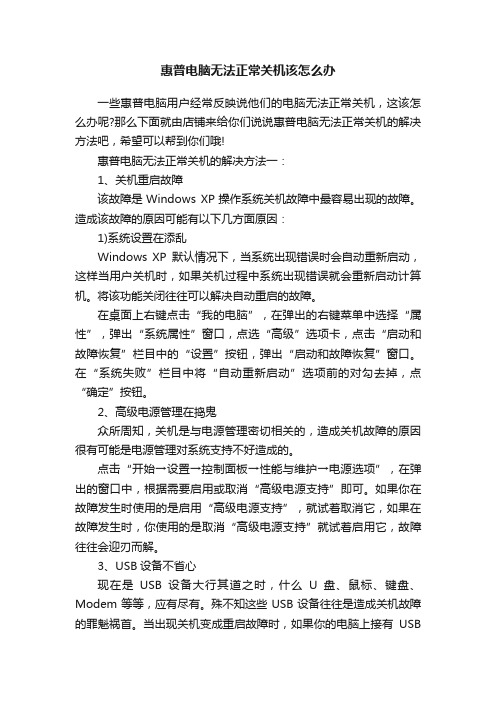
惠普电脑无法正常关机该怎么办一些惠普电脑用户经常反映说他们的电脑无法正常关机,这该怎么办呢?那么下面就由店铺来给你们说说惠普电脑无法正常关机的解决方法吧,希望可以帮到你们哦!惠普电脑无法正常关机的解决方法一:1、关机重启故障该故障是Windows XP操作系统关机故障中最容易出现的故障。
造成该故障的原因可能有以下几方面原因:1)系统设置在添乱Windows XP默认情况下,当系统出现错误时会自动重新启动,这样当用户关机时,如果关机过程中系统出现错误就会重新启动计算机。
将该功能关闭往往可以解决自动重启的故障。
在桌面上右键点击“我的电脑”,在弹出的右键菜单中选择“属性”,弹出“系统属性”窗口,点选“高级”选项卡,点击“启动和故障恢复”栏目中的“设置”按钮,弹出“启动和故障恢复”窗口。
在“系统失败”栏目中将“自动重新启动”选项前的对勾去掉,点“确定”按钮。
2、高级电源管理在捣鬼众所周知,关机是与电源管理密切相关的,造成关机故障的原因很有可能是电源管理对系统支持不好造成的。
点击“开始→设置→控制面板→性能与维护→电源选项”,在弹出的窗口中,根据需要启用或取消“高级电源支持”即可。
如果你在故障发生时使用的是启用“高级电源支持”,就试着取消它,如果在故障发生时,你使用的是取消“高级电源支持”就试着启用它,故障往往会迎刃而解。
3、USB设备不省心现在是USB设备大行其道之时,什么U盘、鼠标、键盘、Modem等等,应有尽有。
殊不知这些USB设备往往是造成关机故障的罪魁祸首。
当出现关机变成重启故障时,如果你的电脑上接有USB设备,请先将其拔掉,再试试,如果确信是USB设备的故障,那么最好是换掉该设备,或者是连接一个外置USB Hub,将USB设备接到USB Hub上,而不要直接连到主板的USB接口上。
惠普电脑无法正常关机的解决方法二:当电脑无法关机时,首先是查找并关闭相关杀毒软件程序,包括中止正在运行的杀毒进程。
惠普电脑常见问题及处理办法
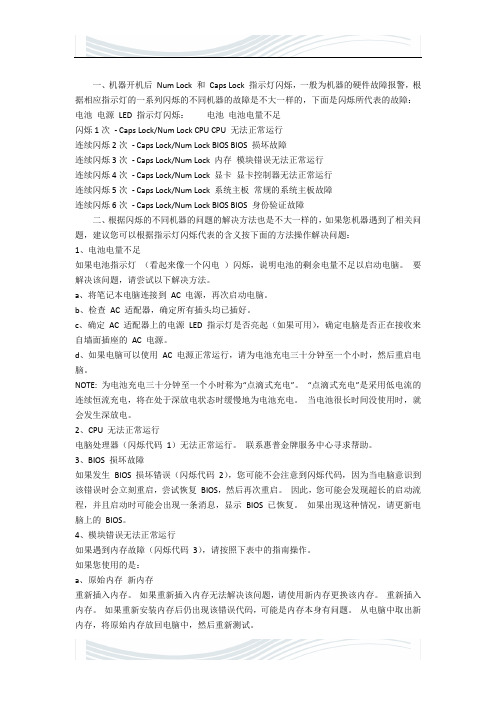
一、机器开机后Num Lock 和Caps Lock 指示灯闪烁,一般为机器的硬件故障报警,根据相应指示灯的一系列闪烁的不同机器的故障是不大一样的,下面是闪烁所代表的故障:电池电源LED 指示灯闪烁:电池电池电量不足闪烁1次- Caps Lock/Num Lock CPU CPU 无法正常运行连续闪烁2次- Caps Lock/Num Lock BIOS BIOS 损坏故障连续闪烁3次- Caps Lock/Num Lock 内存模块错误无法正常运行连续闪烁4次- Caps Lock/Num Lock 显卡显卡控制器无法正常运行连续闪烁5次- Caps Lock/Num Lock 系统主板常规的系统主板故障连续闪烁6次- Caps Lock/Num Lock BIOS BIOS 身份验证故障二、根据闪烁的不同机器的问题的解决方法也是不大一样的,如果您机器遇到了相关问题,建议您可以根据指示灯闪烁代表的含义按下面的方法操作解决问题:1、电池电量不足如果电池指示灯(看起来像一个闪电)闪烁,说明电池的剩余电量不足以启动电脑。
要解决该问题,请尝试以下解决方法。
a、将笔记本电脑连接到AC 电源,再次启动电脑。
b、检查AC 适配器,确定所有插头均已插好。
c、确定AC 适配器上的电源LED 指示灯是否亮起(如果可用),确定电脑是否正在接收来自墙面插座的AC 电源。
d、如果电脑可以使用AC 电源正常运行,请为电池充电三十分钟至一个小时,然后重启电脑。
NOTE: 为电池充电三十分钟至一个小时称为“点滴式充电”。
“点滴式充电”是采用低电流的连续恒流充电,将在处于深放电状态时缓慢地为电池充电。
当电池很长时间没使用时,就会发生深放电。
2、CPU 无法正常运行电脑处理器(闪烁代码1)无法正常运行。
联系惠普金牌服务中心寻求帮助。
3、BIOS 损坏故障如果发生BIOS 损坏错误(闪烁代码2),您可能不会注意到闪烁代码,因为当电脑意识到该错误时会立刻重启,尝试恢复BIOS,然后再次重启。
惠普台式机黑屏怎么办解决
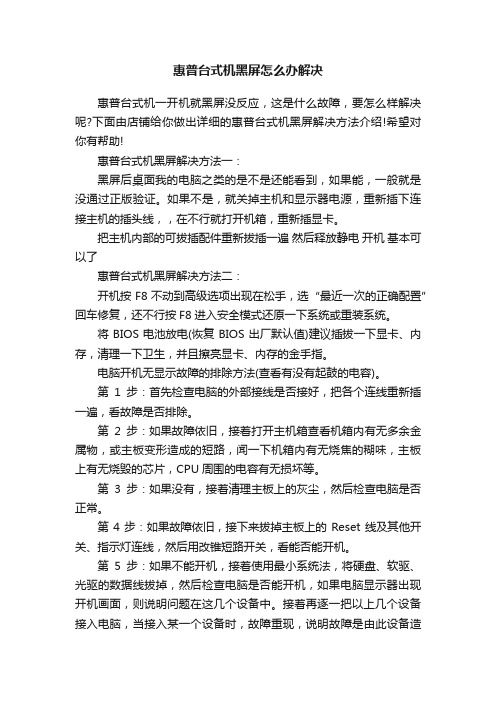
惠普台式机黑屏怎么办解决惠普台式机一开机就黑屏没反应,这是什么故障,要怎么样解决呢?下面由店铺给你做出详细的惠普台式机黑屏解决方法介绍!希望对你有帮助!惠普台式机黑屏解决方法一:黑屏后桌面我的电脑之类的是不是还能看到,如果能,一般就是没通过正版验证。
如果不是,就关掉主机和显示器电源,重新插下连接主机的插头线,,在不行就打开机箱,重新插显卡。
把主机内部的可拔插配件重新拔插一遍然后释放静电开机基本可以了惠普台式机黑屏解决方法二:开机按F8不动到高级选项出现在松手,选“最近一次的正确配置”回车修复,还不行按F8进入安全模式还原一下系统或重装系统。
将BIOS电池放电(恢复BIOS出厂默认值)建议插拔一下显卡、内存,清理一下卫生,并且擦亮显卡、内存的金手指。
电脑开机无显示故障的排除方法(查看有没有起鼓的电容)。
第1步:首先检查电脑的外部接线是否接好,把各个连线重新插一遍,看故障是否排除。
第2步:如果故障依旧,接着打开主机箱查看机箱内有无多余金属物,或主板变形造成的短路,闻一下机箱内有无烧焦的糊味,主板上有无烧毁的芯片,CPU周围的电容有无损坏等。
第3步:如果没有,接着清理主板上的灰尘,然后检查电脑是否正常。
第4步:如果故障依旧,接下来拔掉主板上的Reset线及其他开关、指示灯连线,然后用改锥短路开关,看能否能开机。
第5步:如果不能开机,接着使用最小系统法,将硬盘、软驱、光驱的数据线拔掉,然后检查电脑是否能开机,如果电脑显示器出现开机画面,则说明问题在这几个设备中。
接着再逐一把以上几个设备接入电脑,当接入某一个设备时,故障重现,说明故障是由此设备造成的,最后再重点检查此设备。
第6步:如果故障依旧,则故障可能由内存、显卡、CPU、主板等设备引起。
接着使用插拔法、交换法等方法分别检查内存、显卡、CPU等设备是否正常,如果有损坏的设备,更换损坏的设备。
第7步:如果内存、显卡、CPU等设备正常,接着将BIOS放电,采用隔离法,将主板安置在机箱外面,接上内存、显卡、CPU等进行测试,如果电脑能显示了,接着再将主板安装到机箱内测试,直到找到故障原因。
惠普笔记本常见的故障有哪些
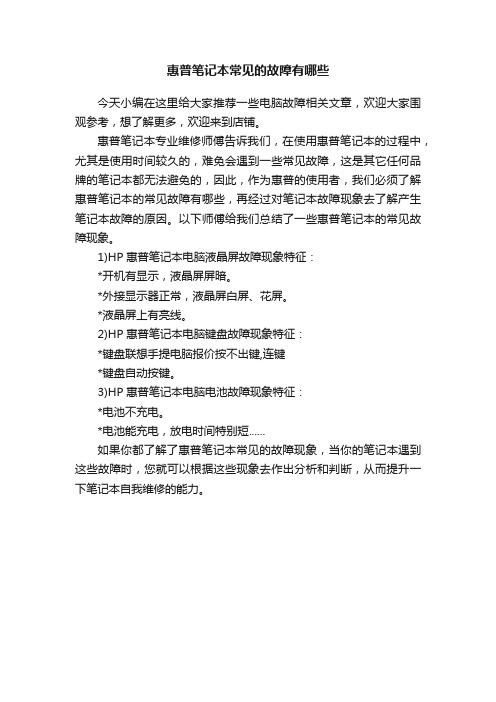
惠普笔记本常见的故障有哪些
今天小编在这里给大家推荐一些电脑故障相关文章,欢迎大家围观参考,想了解更多,欢迎来到店铺。
惠普笔记本专业维修师傅告诉我们,在使用惠普笔记本的过程中,尤其是使用时间较久的,难免会遇到一些常见故障,这是其它任何品牌的笔记本都无法避免的,因此,作为惠普的使用者,我们必须了解惠普笔记本的常见故障有哪些,再经过对笔记本故障现象去了解产生笔记本故障的原因。
以下师傅给我们总结了一些惠普笔记本的常见故障现象。
1)HP惠普笔记本电脑液晶屏故障现象特征:
*开机有显示,液晶屏屏暗。
*外接显示器正常,液晶屏白屏、花屏。
*液晶屏上有亮线。
2)HP惠普笔记本电脑键盘故障现象特征:
*键盘联想手提电脑报价按不出键,连键
*键盘自动按键。
3)HP惠普笔记本电脑电池故障现象特征:
*电池不充电。
*电池能充电,放电时间特别短......
如果你都了解了惠普笔记本常见的故障现象,当你的笔记本遇到这些故障时,您就可以根据这些现象去作出分析和判断,从而提升一下笔记本自我维修的能力。
惠普电脑总会突然重启怎么办
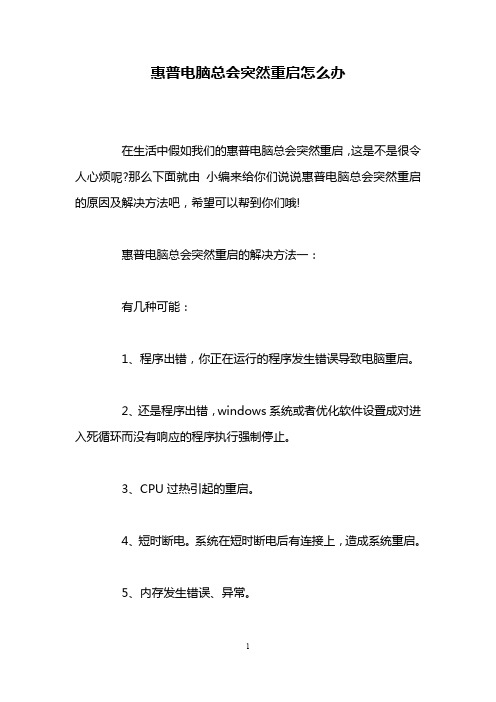
惠普电脑总会突然重启怎么办在生活中假如我们的惠普电脑总会突然重启,这是不是很令人心烦呢?那么下面就由小编来给你们说说惠普电脑总会突然重启的原因及解决方法吧,希望可以帮到你们哦!惠普电脑总会突然重启的解决方法一:有几种可能:1、程序出错,你正在运行的程序发生错误导致电脑重启。
2、还是程序出错,windows系统或者优化软件设置成对进入死循环而没有响应的程序执行强制停止。
3、CPU过热引起的重启。
4、短时断电。
系统在短时断电后有连接上,造成系统重启。
5、内存发生错误、异常。
6、操作系统故障。
比如应用程序在运行中调用了系统的某个文件,却没能成功,引起电脑重启。
7、无意中按下键盘上或主机上的冷启键。
惠普电脑总会突然重启的解决方法二:1、主机开关电源的市电插头松动,接触不良,没有插紧这种情况,多数都会出现在DIY机器上,主机电源所配的电源线没有经过3C认证,与电源插座不配套。
当我们晃动桌子或触摸主机时就会出现主机自动重启,一般还会伴有轻微的电打火的“啪啪”声。
解决方法:更换优质的3C认证电源线。
2、主板的电源ATX20插座有虚焊,接触不良这种故障不常见,但的确存在,主要是在主机正常工作时,左右移动ATX20针插头,看主机是否会自动重启。
同时还要检查20针的电源插头内部的簧片是否有氧化现象,这也很容易导致接触电阻大,接触不良,引起主机死机或重启。
有时还需要检查20针插头尾部的连接线,是否都牢靠。
解决办法:如果是主板焊点虚焊,直接用电烙铁补焊就可以了。
注意:在对主板、硬盘、显卡等计算机板卡焊接时,一定要将电烙铁良好接地,或者在焊接时拔下电源插头。
如果是电源的问题,最好是更换一台好的电源。
3、CPU问题CPU内部部分功能电路损坏,二级缓存损坏时,计算机也能启动,甚至还会进入正常的桌面进行正常操作,但当进行某一特殊功能时就会重启或死机,如画表,播放VCD,玩游戏等。
解决办法:试着在CMOS中屏蔽二级缓存(L2)或一级缓存(L1),看主机是否能够正常运行;再不就是直接用好的CPU进行替换排除。
惠普电脑经常自动关机是怎么回事
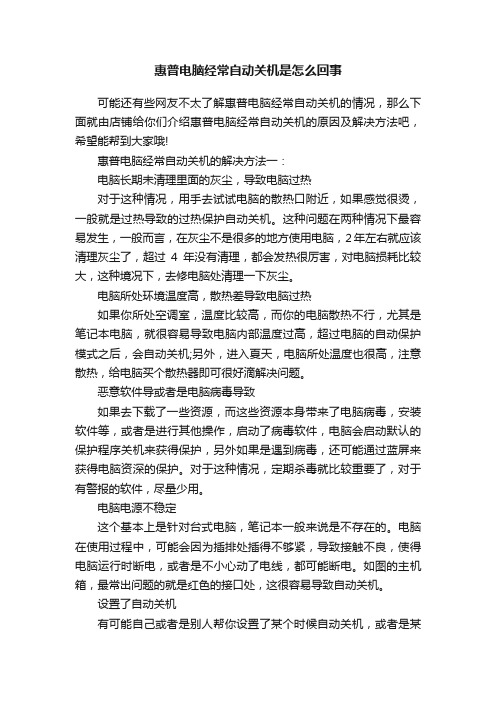
惠普电脑经常自动关机是怎么回事可能还有些网友不太了解惠普电脑经常自动关机的情况,那么下面就由店铺给你们介绍惠普电脑经常自动关机的原因及解决方法吧,希望能帮到大家哦!惠普电脑经常自动关机的解决方法一:电脑长期未清理里面的灰尘,导致电脑过热对于这种情况,用手去试试电脑的散热口附近,如果感觉很烫,一般就是过热导致的过热保护自动关机。
这种问题在两种情况下最容易发生,一般而言,在灰尘不是很多的地方使用电脑,2年左右就应该清理灰尘了,超过4年没有清理,都会发热很厉害,对电脑损耗比较大,这种境况下,去修电脑处清理一下灰尘。
电脑所处环境温度高,散热差导致电脑过热如果你所处空调室,温度比较高,而你的电脑散热不行,尤其是笔记本电脑,就很容易导致电脑内部温度过高,超过电脑的自动保护模式之后,会自动关机;另外,进入夏天,电脑所处温度也很高,注意散热,给电脑买个散热器即可很好滴解决问题。
恶意软件导或者是电脑病毒导致如果去下载了一些资源,而这些资源本身带来了电脑病毒,安装软件等,或者是进行其他操作,启动了病毒软件,电脑会启动默认的保护程序关机来获得保护,另外如果是遇到病毒,还可能通过蓝屏来获得电脑资深的保护。
对于这种情况,定期杀毒就比较重要了,对于有警报的软件,尽量少用。
电脑电源不稳定这个基本上是针对台式电脑,笔记本一般来说是不存在的。
电脑在使用过程中,可能会因为插排处插得不够紧,导致接触不良,使得电脑运行时断电,或者是不小心动了电线,都可能断电。
如图的主机箱,最常出问题的就是红色的接口处,这很容易导致自动关机。
设置了自动关机有可能自己或者是别人帮你设置了某个时候自动关机,或者是某某软件运行后自动关机,那么自那个时候,电脑就会自动关机。
这种情况可以去设置回来,即可解决。
电脑中毒现在电脑病毒很多,比如去群里聊天,一个不熟悉的人上传一个文件到群里,结果自己下载,该病毒自动安装到你的电脑,潜伏其中,致使一些软件出问题,电脑启动自动保护程序而自动关掉,对于这种情况使用安全卫士进行清理即可。
惠普电脑经常死机如何解决
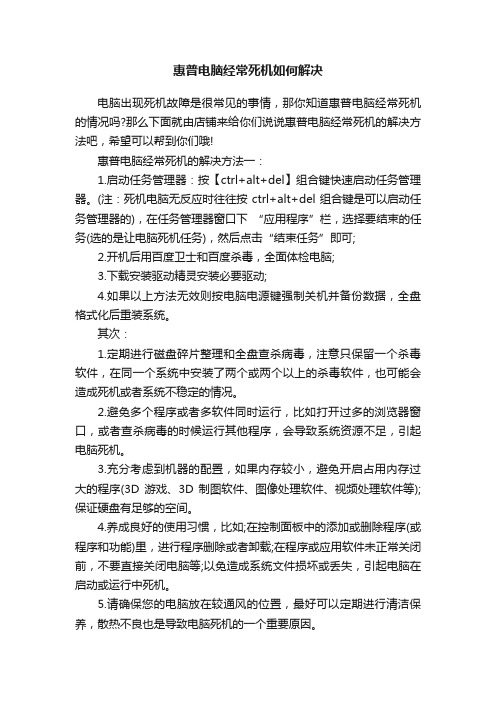
惠普电脑经常死机如何解决电脑出现死机故障是很常见的事情,那你知道惠普电脑经常死机的情况吗?那么下面就由店铺来给你们说说惠普电脑经常死机的解决方法吧,希望可以帮到你们哦!惠普电脑经常死机的解决方法一:1.启动任务管理器:按【ctrl+alt+del】组合键快速启动任务管理器。
(注:死机电脑无反应时往往按ctrl+alt+del组合键是可以启动任务管理器的),在任务管理器窗口下“应用程序”栏,选择要结束的任务(选的是让电脑死机任务),然后点击“结束任务”即可;2.开机后用百度卫士和百度杀毒,全面体检电脑;3.下载安装驱动精灵安装必要驱动;4.如果以上方法无效则按电脑电源键强制关机并备份数据,全盘格式化后重装系统。
其次:1.定期进行磁盘碎片整理和全盘查杀病毒,注意只保留一个杀毒软件,在同一个系统中安装了两个或两个以上的杀毒软件,也可能会造成死机或者系统不稳定的情况。
2.避免多个程序或者多软件同时运行,比如打开过多的浏览器窗口,或者查杀病毒的时候运行其他程序,会导致系统资源不足,引起电脑死机。
3.充分考虑到机器的配置,如果内存较小,避免开启占用内存过大的程序(3D 游戏、3D 制图软件、图像处理软件、视频处理软件等);保证硬盘有足够的空间。
4.养成良好的使用习惯,比如;在控制面板中的添加或删除程序(或程序和功能)里,进行程序删除或者卸载;在程序或应用软件未正常关闭前,不要直接关闭电脑等;以免造成系统文件损坏或丢失,引起电脑在启动或运行中死机。
5.请确保您的电脑放在较通风的位置,最好可以定期进行清洁保养,散热不良也是导致电脑死机的一个重要原因。
惠普电脑经常死机的解决方法二:散热不良:显示器、电源和CPU在工作中发热量非常大,因此体质良好的通风关况非常重要,如果显示器过热将会导致色彩、图像失真甚缩短显示器寿命。
工作时间太长也会导致电源或显示器散热不畅而造成电脑死机。
CPU的散热是关系到电脑运行的稳定性的重要问题,也是散热故障发生的“重灾区”。
惠普台式电脑老是死机怎么办
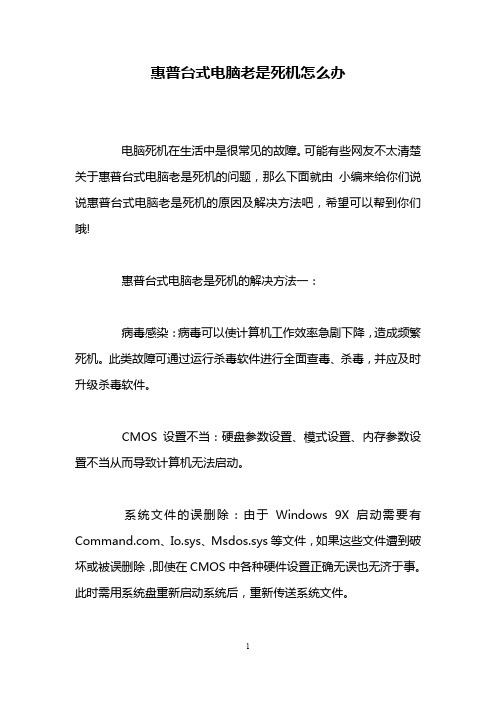
惠普台式电脑老是死机怎么办电脑死机在生活中是很常见的故障。
可能有些网友不太清楚关于惠普台式电脑老是死机的问题,那么下面就由小编来给你们说说惠普台式电脑老是死机的原因及解决方法吧,希望可以帮到你们哦!惠普台式电脑老是死机的解决方法一:病毒感染:病毒可以使计算机工作效率急剧下降,造成频繁死机。
此类故障可通过运行杀毒软件进行全面查毒、杀毒,并应及时升级杀毒软件。
CMOS设置不当:硬盘参数设置、模式设置、内存参数设置不当从而导致计算机无法启动。
系统文件的误删除:由于Windows 9X启动需要有、Io.sys、Msdos.sys等文件,如果这些文件遭到破坏或被误删除,即使在CMOS中各种硬件设置正确无误也无济于事。
此时需用系统盘重新启动系统后,重新传送系统文件。
初始化文件遭破坏:由于Windows 9X启动需要读取System.ini、Win.ini和注册表文件,如果存在Config.sys、Autoexec.bat文件,这两个文件也会被读取。
只要这些文件中存在错误信息都可能出现死机,特别是System.ini、Win.ini、User.dat、System.dat这四个文件尤其重要。
动态链接库文件(DLL)丢失:在Windows操作系统中还有一类文件也相当重要,这就是扩展名为DLL的动态链接库文件,这些文件从性质上来讲是属于共享类文件。
如果在删除一个应用程序时将一个共享文件一并删除,特别是比较重要的核心链接文件被删除,系统就会死机甚至崩溃。
硬盘剩余空间太少或碎片太多:由于一些应用程序运行需要大量的内存,需用磁盘空间提供虚拟内存,如果硬盘的剩余空间太少难以满足软件的运行需要,就容易造成死机。
解决此类问题的方法是合理划分磁盘空间、使用“磁盘碎片整理程序”定期整理硬盘、清除硬盘中垃圾文件。
软件升级不当:在软件的升级过程中会对其中共享的一些组件进行升级,但其它程序可能不支持升级后的组件而导致出现各种问题。
滥用测试版软件:测试版软件通常存在一些Bug或在某些方面不够稳定,使用后会出现数据丢失的程序错误提示、死机或导致系统无法启动。
惠普笔记本电脑卡顿如何解决
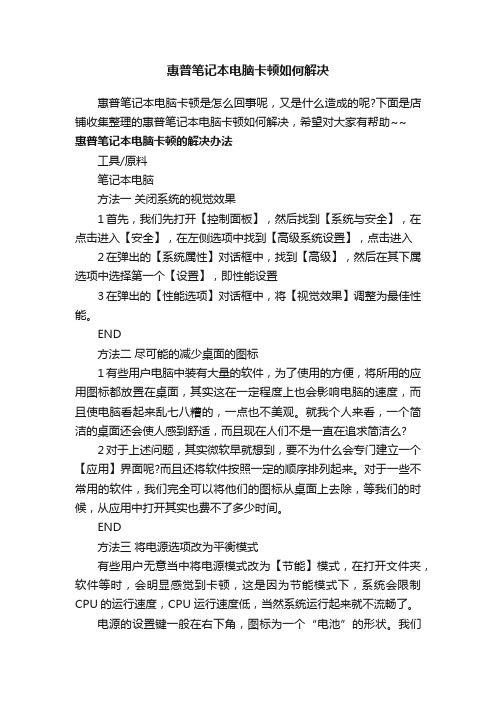
惠普笔记本电脑卡顿如何解决
惠普笔记本电脑卡顿是怎么回事呢,又是什么造成的呢?下面是店铺收集整理的惠普笔记本电脑卡顿如何解决,希望对大家有帮助~~
惠普笔记本电脑卡顿的解决办法
工具/原料
笔记本电脑
方法一关闭系统的视觉效果
1首先,我们先打开【控制面板】,然后找到【系统与安全】,在点击进入【安全】,在左侧选项中找到【高级系统设置】,点击进入2在弹出的【系统属性】对话框中,找到【高级】,然后在其下属选项中选择第一个【设置】,即性能设置
3在弹出的【性能选项】对话框中,将【视觉效果】调整为最佳性能。
END
方法二尽可能的减少桌面的图标
1有些用户电脑中装有大量的软件,为了使用的方便,将所用的应用图标都放置在桌面,其实这在一定程度上也会影响电脑的速度,而且使电脑看起来乱七八糟的,一点也不美观。
就我个人来看,一个简洁的桌面还会使人感到舒适,而且现在人们不是一直在追求简洁么?
2对于上述问题,其实微软早就想到,要不为什么会专门建立一个【应用】界面呢?而且还将软件按照一定的顺序排列起来。
对于一些不常用的软件,我们完全可以将他们的图标从桌面上去除,等我们的时候,从应用中打开其实也费不了多少时间。
END
方法三将电源选项改为平衡模式
有些用户无意当中将电源模式改为【节能】模式,在打开文件夹,软件等时,会明显感觉到卡顿,这是因为节能模式下,系统会限制CPU的运行速度,CPU运行速度低,当然系统运行起来就不流畅了。
电源的设置键一般在右下角,图标为一个“电池”的形状。
我们
在【控制面板】中也可以对其进行设置。
打开控制面板,找到【系统与安全】,然后再点击【电源选项】,更改电源计划为【平衡】模式。
- 1、下载文档前请自行甄别文档内容的完整性,平台不提供额外的编辑、内容补充、找答案等附加服务。
- 2、"仅部分预览"的文档,不可在线预览部分如存在完整性等问题,可反馈申请退款(可完整预览的文档不适用该条件!)。
- 3、如文档侵犯您的权益,请联系客服反馈,我们会尽快为您处理(人工客服工作时间:9:00-18:30)。
一、机器开机后Num Lock 和Caps Lock 指示灯闪烁,一般为机器的硬件故障报警,根据相应指示灯的一系列闪烁的不同机器的故障是不大一样的,下面是闪烁所代表的故障:电池电源LED 指示灯闪烁:电池电池电量不足
闪烁1次- Caps Lock/Num Lock CPU CPU 无法正常运行
连续闪烁2次- Caps Lock/Num Lock BIOS BIOS 损坏故障
连续闪烁3次- Caps Lock/Num Lock 内存模块错误无法正常运行
连续闪烁4次- Caps Lock/Num Lock 显卡显卡控制器无法正常运行
连续闪烁5次- Caps Lock/Num Lock 系统主板常规的系统主板故障
连续闪烁6次- Caps Lock/Num Lock BIOS BIOS 身份验证故障
二、根据闪烁的不同机器的问题的解决方法也是不大一样的,如果您机器遇到了相关问题,建议您可以根据指示灯闪烁代表的含义按下面的方法操作解决问题:
1、电池电量不足
如果电池指示灯(看起来像一个闪电)闪烁,说明电池的剩余电量不足以启动电脑。
要解决该问题,请尝试以下解决方法。
a、将笔记本电脑连接到AC 电源,再次启动电脑。
b、检查AC 适配器,确定所有插头均已插好。
c、确定AC 适配器上的电源LED 指示灯是否亮起(如果可用),确定电脑是否正在接收来自墙面插座的AC 电源。
d、如果电脑可以使用AC 电源正常运行,请为电池充电三十分钟至一个小时,然后重启电脑。
NOTE: 为电池充电三十分钟至一个小时称为“点滴式充电”。
“点滴式充电”是采用低电流的连续恒流充电,将在处于深放电状态时缓慢地为电池充电。
当电池很长时间没使用时,就会发生深放电。
2、CPU 无法正常运行
电脑处理器(闪烁代码1)无法正常运行。
联系惠普金牌服务中心寻求帮助。
3、BIOS 损坏故障
如果发生BIOS 损坏错误(闪烁代码2),您可能不会注意到闪烁代码,因为当电脑意识到该错误时会立刻重启,尝试恢复BIOS,然后再次重启。
因此,您可能会发现超长的启动流程,并且启动时可能会出现一条消息,显示BIOS 已恢复。
如果出现这种情况,请更新电脑上的BIOS。
4、模块错误无法正常运行
如果遇到内存故障(闪烁代码3),请按照下表中的指南操作。
如果您使用的是:
a、原始内存新内存
重新插入内存。
如果重新插入内存无法解决该问题,请使用新内存更换该内存。
重新插入内存。
如果重新安装内存后仍出现该错误代码,可能是内存本身有问题。
从电脑中取出新内存,将原始内存放回电脑中,然后重新测试。
b、如果不愿意自己重新安装内存,请将电脑送到电脑零售商处,让他们帮助您重新安装内存。
NOTE: 一些内存模块错误允许您在重启并显示闪烁代码前启动电脑和操作系统。
5、显卡控制器无法正常运行
如果遇到显卡控制器故障(闪烁代码4),请联系惠普金牌服务中心寻求帮助。
6、常规的系统主板故障
常规系统主板故障(闪烁代码5)指其它LED 错误代码不包含的组件的故障。
联系惠普金
牌服务中心寻求帮助。
7、BIOS 身份验证故障
BIOS 身份验证错误(闪烁代码6)很少出现。
当电脑上安装的BIOS 和硬件出现不一致的情况时就会出现该问题。
当BIOS 无法验证系统硬件的签名时就会出现该问题。
BIOS 身份验证的目标是确保没有任何因素影响电脑上的BIOS。
如果BIOS 身份验证失败,电脑将自动执行BIOS 恢复。
如果电脑无法自动恢复BIOS,请手动执行BIOS 恢复。
要手动执行BIOS 恢复,请同时按下四个箭头键,使BIOS 转到EFI 分区,查找并恢复当前的BIOS。
